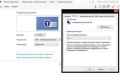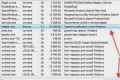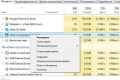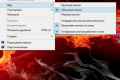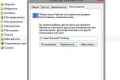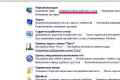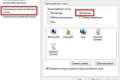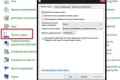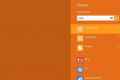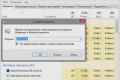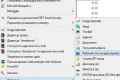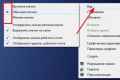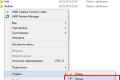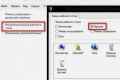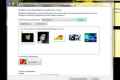Пропав робочий стіл: що робити?

Ви знаєте, що інтерфейс робочого столу в ОС Windows є величезною розкриту папку? Ми всі звикли до стандартного вигляду робочого столу, але інколи трапляється так, що після чергового запуску комп`ютера замість звичайного робочого столу ви бачите лише шпалери в ту хвилину, як все ярлички і панель з клавішею «Пуск» повністю зникли.
Проблеми з робочим столом
Якщо пропав робочий стіл, що робити? Це питання задасть собі кожен, хто ще з таким не стикався. Щоб повернути звичайний вид робочого столу, спробуйте перезавантажити комп`ютер. Є надія на те, що це всього лише короткочасна проблема, і після перезавантаження все повернеться до колишнього стану. Однак як би сумно це не звучало, кнопка «Reboot» в такій ситуації допомагає вкрай рідко.
Так як робочий стіл - велика папка, за його функціонування і спеціальне оформлення несе відповідальність файл Explorer.exe. Погана завантаження цього файлу може дати збій в роботі. Але відбувається таке рідко. В основному цей файл стає непрацездатним, якщо в нього проник вірус.
перший спосіб
- Підходить для Windows 2000. правою кнопкою миші викликаємо меню. Вибираємо пункт «Робочий стіл Active Desktop». Ставимо галочку поруч з написом «Відображати значки робочого столу».
- Підходить для Windows XP. Правою кнопкою миші викликаємо меню. Вибираємо пункт «Упорядкувати значки». Також ставимо галочку поруч з «Відображати значки робочого столу».
- Підходить для Windows Vista. Правою кнопкою миші викликаємо меню. Вибираємо пункт «Вид» і ставимо галочку поруч з написом «Відображати значки робочого столу».
Якщо ж після перезавантаження все залишилося, як і раніше, то радимо вам спробувати ще один спосіб, який ми представимо нижче.
другий спосіб
Якщо перший спосіб вам не допоміг, то потрібно спробувати запустити файл explorer.exe вручну.
- За допомогою клавіатури наберіть комбінацію з кнопок «Ctrl» і «Alt». Не відпускаючи їх, слід натиснути кнопку «Delete».
- У вікні «Диспетчер завдань Windows» виберіть вкладку «Програми». Далі натисніть «Нова задача».
- У вікні «Створити нову задачу" впишіть explorer.exe в полі «Відкрити» та натисніть кнопку «ОК». Наступним кроком буде перезавантаження комп`ютера.
Дивимося на результат. Якщо його немає, значить, нам потрібен третій спосіб. Отже, що робити, якщо пропав робочий стіл і не з`явився до сих пір? Для цього потрібно перейти до більш складної процедури.
третій спосіб
Щоб позбутися від вірусу (а швидше за все, це вірус), потрібно одночасно натиснути комбінацію клавіш Ctrl + Alt + Del. Запуститься «Диспетчер завдань». Далі потрібно натиснути на вкладку «Файл». Крім того, ці дії можна замінити, натиснувши Ctrl + Shift + Esc. За допомогою диспетчера завдань можна відкрити будь-яку потрібну вам програму, і вона буде в робочому стані.
У віконці, що з`явилося перед вами, є рядок, в якій необхідно вписати «regedit» і відповідно натиснути «Enter». Перед вами відкриється редактор реєстру. Там потрібно буде знайти такий ключ як: HKEY_LOCAL_MACHINE SOFTWARE Microsoft Windows NT CurrentVersion Image File Execution Options explorer.exe
Потім видаляємо прописаний там «відладчик» і перезавантажуємо комп`ютер. Після такого процесу робочий стіл відновлюється. Тепер ви знаєте, що робити, якщо пропав робочий стіл. Невелика примітка: проводити такі операції варто тільки після повного очищення системи від вірусів за допомогою програм-антивірусів.